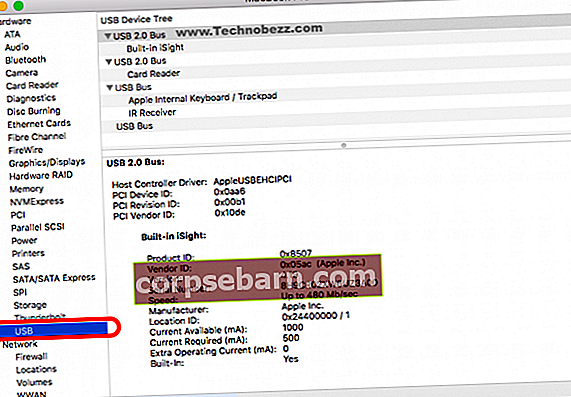iMac není speciálně navržen jako herní notebook, ale to neznamená, že na něm nemůžete hrát hry. Ve skutečnosti můžete hrát mnoho zajímavých her pro MacOS, od strategických, střílecích až po dobrodružné hry. Ať už jste pouze příležitostným hráčem, nebo je hrajete častěji, můžete svůj herní zážitek na Macu posunout na vyšší úroveň. Používání gamepadu při hraní strategií nebo střílení her je mnohem lepší než používání klávesnice nebo myši. Na trhu najdete mnoho gamepadů, ale jedním z nejlepších je ovladač Sony PS4 DualShock. Jak používat ovladač PS4 na počítači Mac? Existují dvě jednoduché metody připojení ovladače k počítači Mac. Můžete jej spárovat přes Bluetooth nebo pomocí kabelu micro-USB.
Viz také: Jak zastavit havárie her na počítačích Mac
Jak používat ovladač PS4 na počítači Mac přes Bluetooth
Připojení herního ovladače přes Bluetooth je nejen snadné, ale také vám může poskytnout lepší herní zážitek. Alespoň vás při hraní her nebude obtěžovat kabel USB. Zde jsou kroky, jak používat ovladač PS4 na počítači Mac přes Bluetooth.
- Zkontrolujte, zda je Bluetooth v počítači Mac zapnutý. Klikněte na ikonu Bluetooth na horní liště Mac.
- Mezitím na ovladači PS4 stiskněte současně tlačítka PS4 a Sdílet. Ovladač bude blikat a bude připraven ke spárování s počítačem Mac.

- Znovu klikněte na ikonu Bluetooth a vyberte Otevřít předvolby Bluetooth.
- V podokně Otevřít předvolby Bluetooth na počítači Mac vyhledejte bezdrátový ovladač a klikněte na tlačítko Připojit vedle něj.
- Jste připraveni použít ovladač PS4 pro lepší herní zážitek z počítače Apple.
Metoda 2: Kabel Micro-USB
Někteří uživatelé by rádi hráli hry na počítačích Mac pomocí ovladače PS4 bezdrátově. Někdy to ale u některých her nefunguje nebo má váš Mac problémy s Bluetooth. Pokud z nějakého důvodu nelze použít Bluetooth vašeho Macu, jak používat na vašem Macu ovladač PS4? Zkuste jej připojit pomocí kabelu micro-USB.
- Získejte kabel micro-USB, který je dodáván s ovladačem PS4.
- Připojte jej k Macu a ovladači.
- Zapněte gamepad PlayStation stisknutím tlačítka PS4 uprostřed.
- V systému Mac klikněte na logo Apple na levé horní obrazovce a klikněte na O tomto Macu.
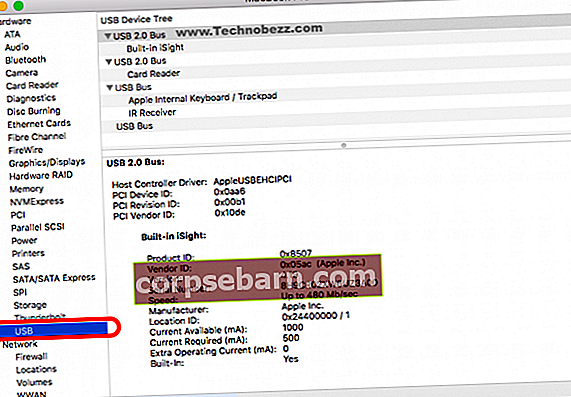
- Klikněte na System Report, najděte a vyberte USB.
- Pod USB najděte bezdrátový ovladač a klikněte na něj.